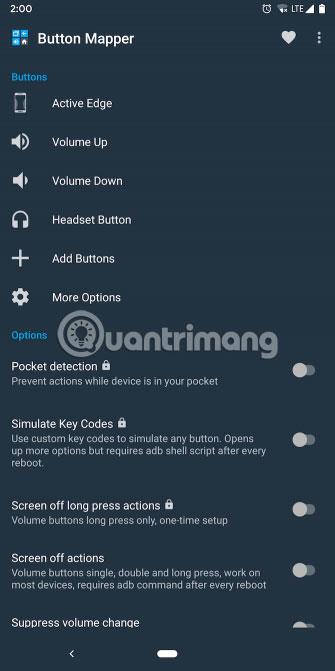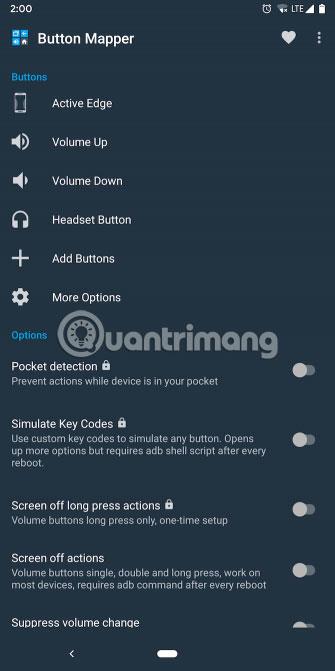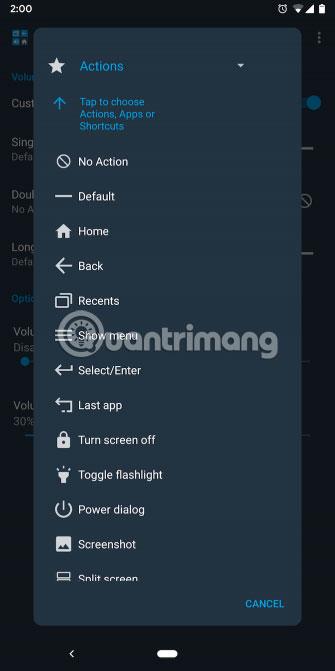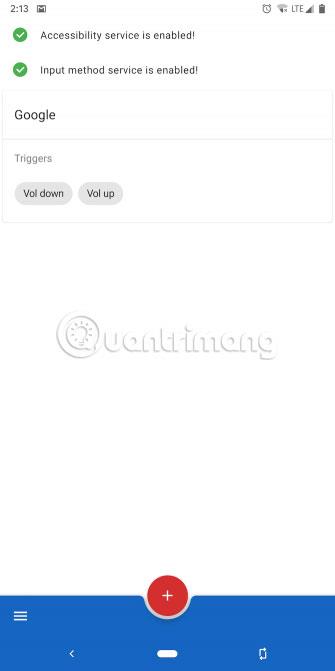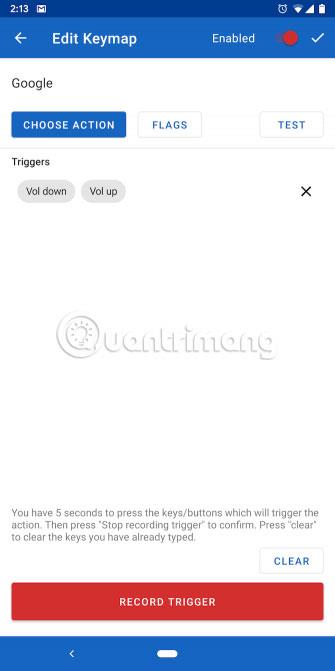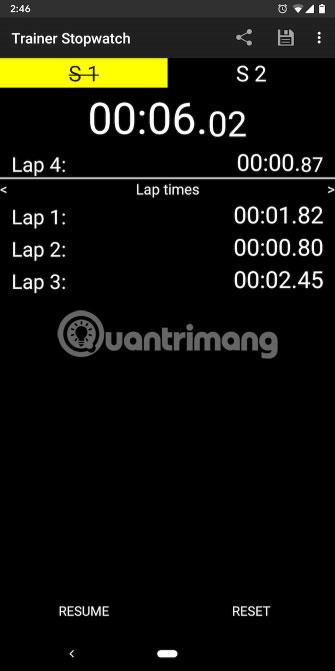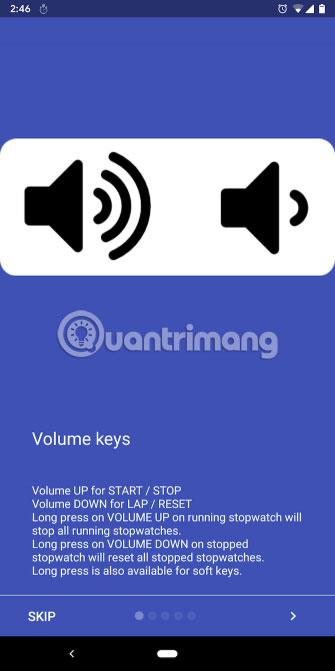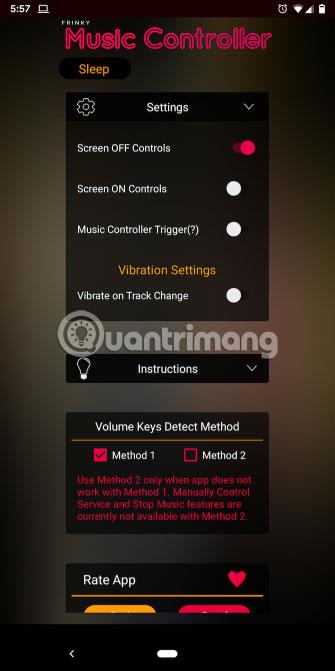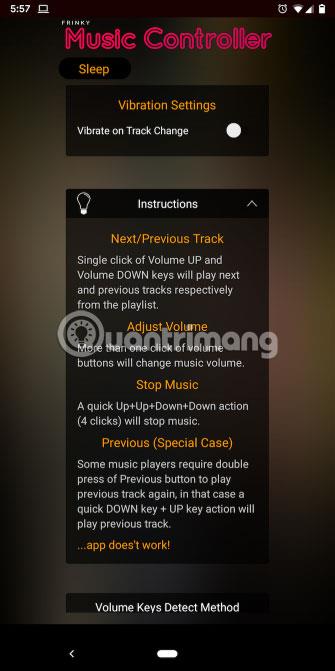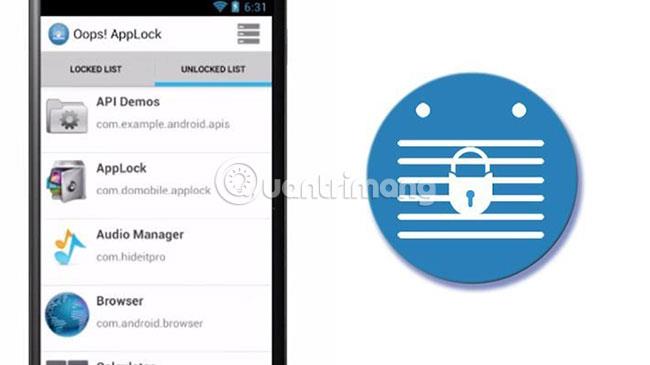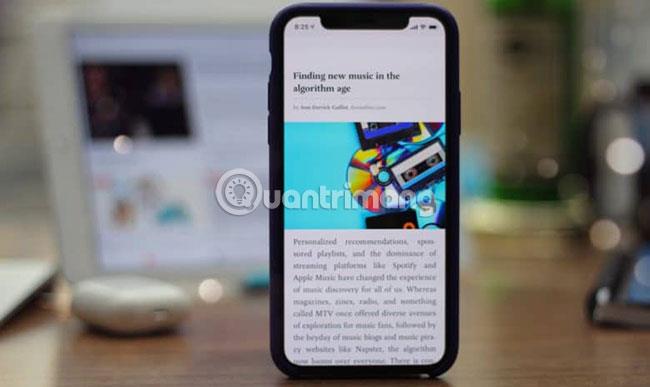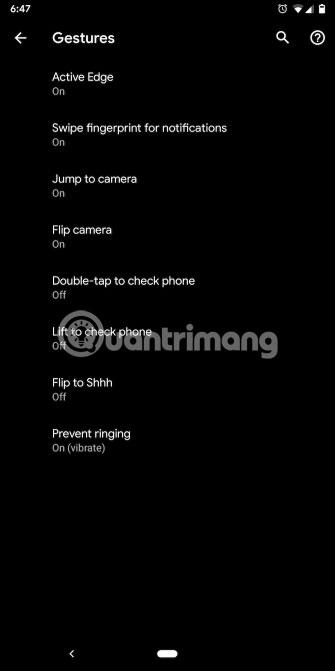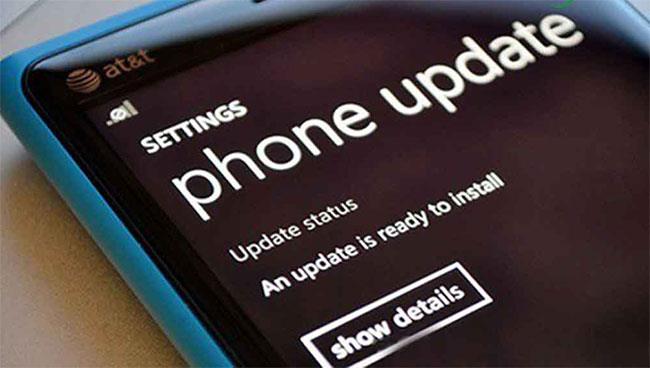Hefur þú einhvern tíma haldið að þú sért ekki að nota líkamlegu hnappana á Android símanum þínum rétt? Hljóðstyrkstakkarnir tveir og aflhnappurinn framkvæma aðeins leiðinleg tilnefnd verkefni. Þó að þú gætir verið með nokkra hnappa til viðbótar (fer eftir gerð símans sem þú ert að nota), þá er ekki víst að þessir hnappar leyfi þér að breyta hegðun þeirra.
Það er kominn tími til að nýta betur líkamlegu hnappana á snjallsímum. Hér eru nokkur frábær öpp sem þú getur sett upp til að uppfæra líkamlega lykla á símanum þínum.
Veistu hvernig á að fá sem mest út úr líkamlegum hnöppum á Android símanum þínum?
1. Button Mapper
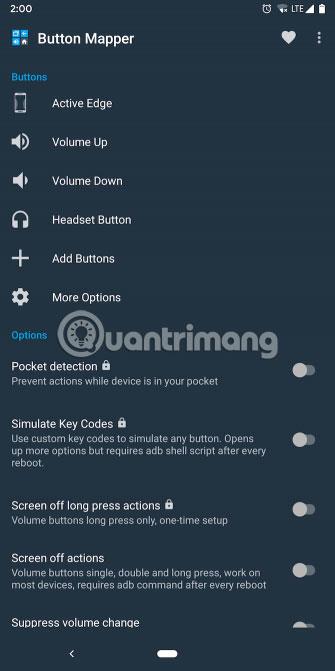
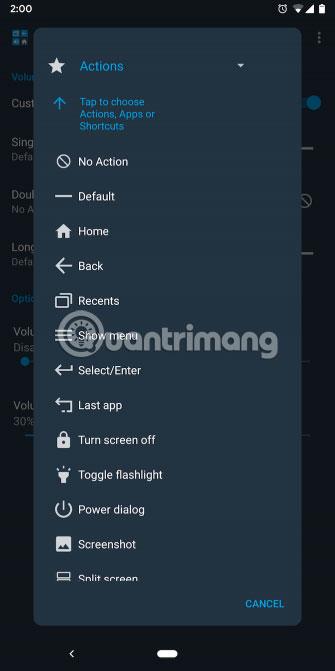
Button Mapper er alhliða forrit sem getur endurvarpað hvaða hnapp sem er sem síminn eða tengdur aukabúnaður hefur. Það hefur getu til að sérsníða aðgerðir, ræst þegar þú ýtir á takka 1 eða 2 sinnum eða framkvæmir ýta og halda aðgerð. Button Mapper er samhæft við næstum hvaða íhluti sem hægt er að ýta á, þar á meðal höfuðtólshnappa, hljóðstyrkstakka og fleira.
Ofan á það styður appið sérstaka rofa sem tiltekinn OEM býður upp á. Til dæmis geturðu stillt hvað gerist þegar þú ýtir á Active Edge á Google Pixel 3 þínum. Eini hnappurinn sem Button Mapper getur ekki breytt er aflhnappurinn.
Button Mapper gerir þér kleift að tengja röð af flýtileiðum eins og að kveikja á vasaljósinu, aðgerðir í forritum frá þriðja aðila, leiðsöguhnappa eins og Home, taka skjámyndir og allt annað.
Að auki finnur þú fjöldann allan af valkostum til að breyta titringsstyrk, langri töf á ýtingu og biðtíma. Því miður, nema þú sért með rótaðan síma, getur Button Mapper aðeins virkað þegar kveikt er á skjánum.
Þó að meirihluti eiginleika Button Mapper sé ókeypis, geturðu fengið aðgang að ýmsum háþróuðum verkfærum með því að velja úrvalsútgáfuna.
2. Lyklaborð / Button Mapper
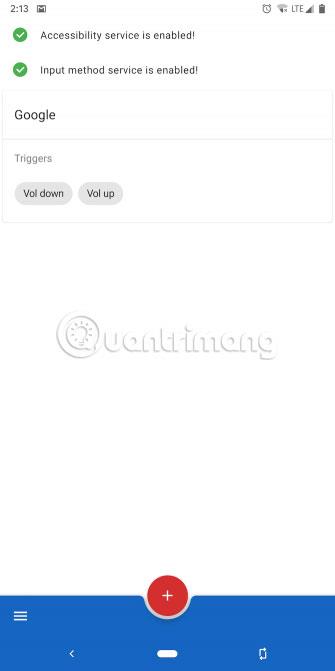
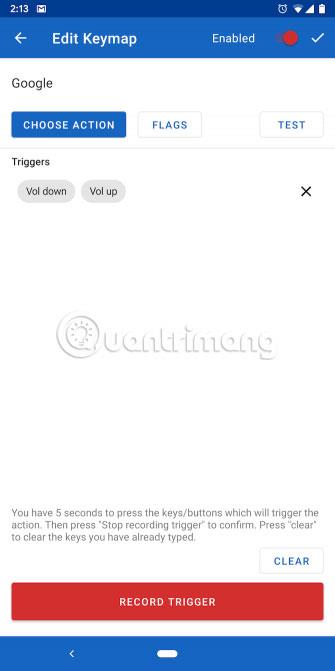
Þetta forrit virðist vera eins og valkosturinn sem fjallað er um hér að ofan. En Keyboard / Button Mapper hefur röð mikilvægra muna sem vert er að íhuga.
Stærsti hápunktur lyklaborðs/hnappakorts er hæfileikinn til að setja upp kveikjusamsetningar. Svo þú getur sett af stað aðgerð með því að sameina fleiri en eitt inntak.
Til dæmis er hægt að búa til nýtt verkefni, sem virkjar vasaljósið, þegar ýtt er á hljóðstyrkstakkann og síðan aukið hljóðstyrkinn. Þú getur hlekkjað allt að 2 krana.
Auk símavélbúnaðar gerir Keyboard/Button Mapper þér kleift að gera það sama með ytra lyklaborði og aukahlutum fyrir mús. Til dæmis er hægt að slá inn ákveðinn texta með því að ýta á Kog takkana Bsaman.
Líkt og fyrsta appið, ef þú átt rótað tæki , geturðu opnað enn háþróaðari brellur í þessu forriti.
3. Skeiðklukka þjálfara
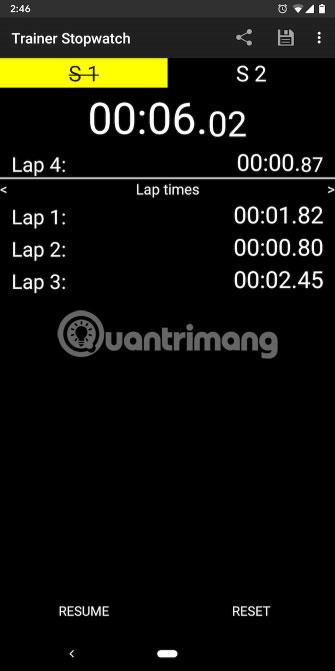
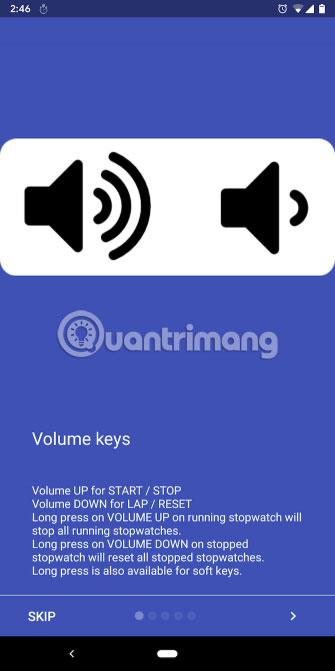
Eins og nafnið gefur til kynna er Trainer Stopwatch einfalt skeiðklukkuforrit. Hins vegar er það á þessum lista vegna þess að þú getur stjórnað því með hljóðstyrkstökkum símans. Þú getur stillt tímann, ræst eða stöðvað og endurstillt framvinduna, allt með hljóðstyrkstökkunum.
Það sem meira er, Trainer Skeiðklukkan kemur með ansi snyrtilegu viðmóti. Það gerir þér kleift að hafa margar lotur og vista mikilvægar til síðar. Það er dökkt þema, ef þú vilt.
4. Frinky Music Controller
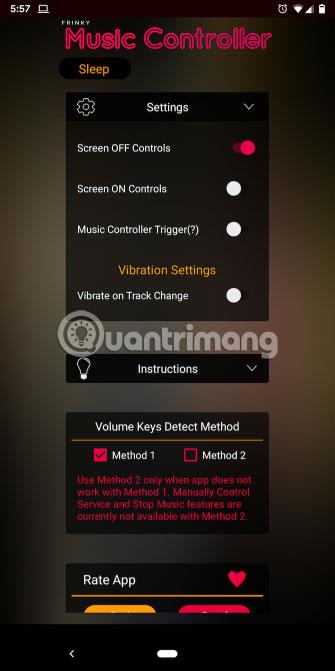
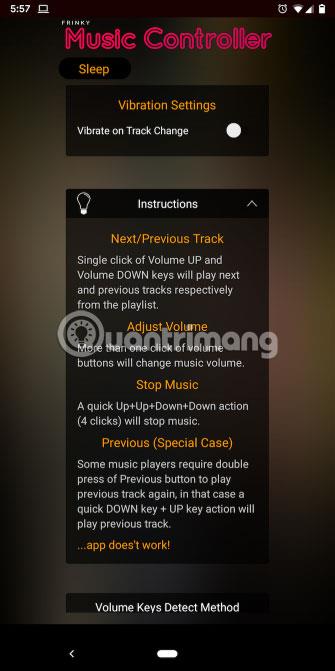
Frinky Music Controller er annað handhægt forrit sem gerir þér kleift að nýta líkamlega hnappa símans þíns sem best. Forritið er sérstaklega hannað til að spila tónlist og getur úthlutað aðgerðum eins og Forward , Pause/Play á hljóðstyrkstakkana.
Forritið virkar jafnvel þegar slökkt er á skjánum, án rótaraðgangs eða „fyrirferðarmikilla“ ADB heimilda. Þú getur líka stillt aðgerðir fyrir marga smelli, sem og langa ýta. Frinky styður um 200 tónlistarforrit, þar á meðal Google Play Music, Spotify og SoundCloud.
5. Úbbs! AppLock
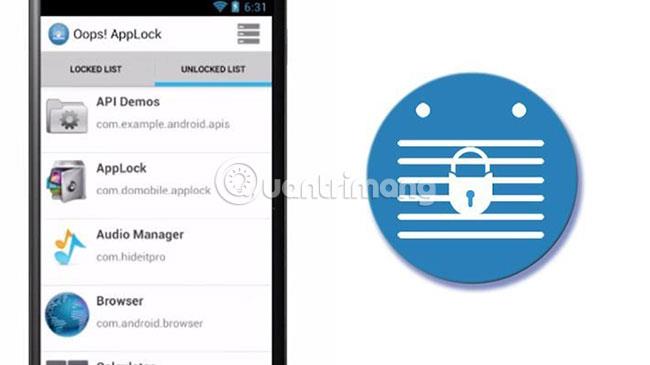
AppLock nýtir sér vélbúnað símans þíns, með því að leyfa þér að skilgreina skjá- og applæsingar út frá mynstri hljóðstyrkstakka. Í stað venjulegs fingrafara- eða númeralykilorðs geturðu opnað símann eða einstök forrit með því að ýta á hljóðstyrkstakkann nokkrum sinnum.
Lykilorðið getur verið allt að 5 skref að lengd. Til að tryggja friðhelgi einkalífsins, Úbbs! AppLock dular sig líka sem einfalt glósuforrit í appskúffunni.
6. Skrunaðu greinar í Pocket með hljóðstyrkstökkum
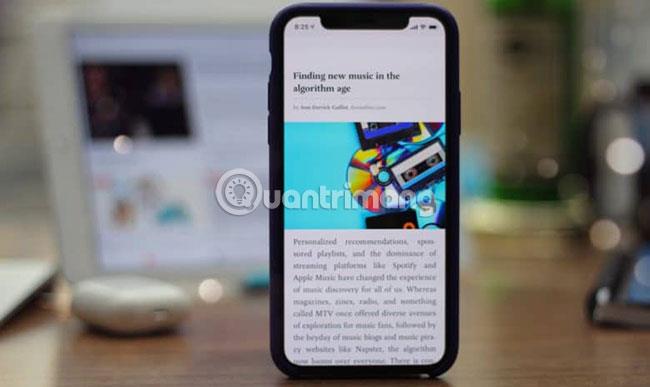
Pocket, þjónustan sem vistar fyrir lestur síðar, er með sniðuga stillingu sem gerir þér kleift að fletta í gegnum greinar með hljóðstyrkstökkunum. Þessi valkostur er fáanlegur sem Volume Rocker Scrolling í stillingum.
Forritið virkar eins og þú myndir búast við. Þú ýtir á hljóðstyrkshnappinn til að fletta niður og á hljóðstyrkstakkann til að hækka. Því miður geturðu ekki breytt fjölda lína á smell.
Fyrir þá sem ekki vita þá er Pocket ókeypis þjónusta sem gerir þér kleift að vista tengla til síðari nota. Svo þegar þú rekst á grein sem þú vilt lesa en hefur ekki tíma fyrir geturðu bætt henni við Pocket bókasafnið þitt og skoðað hana þegar þú hefur tíma.
7. Notaðu innbyggðar bendingar símans
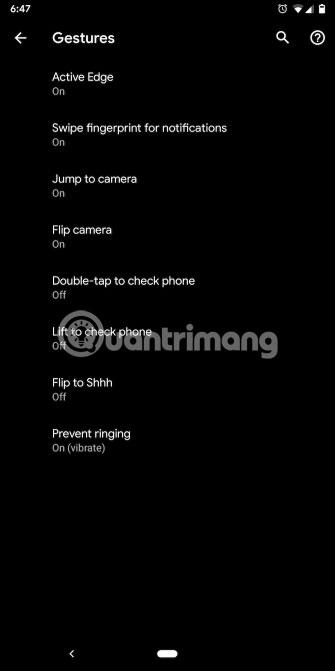
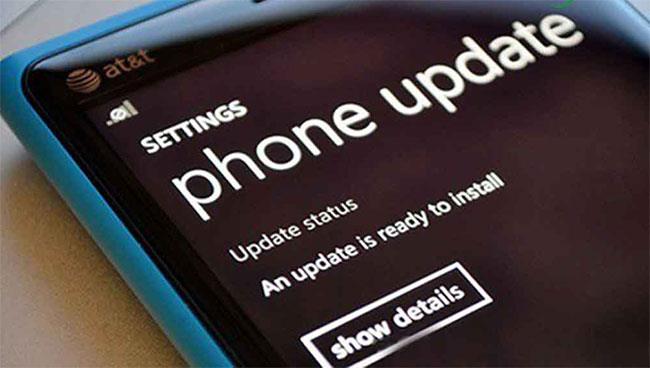
Nokkrir símaframleiðendur eru farnir að koma með eigin bendingar til Android. Þeir eru oft notaðir til að framkvæma skjótar aðgerðir eins og að skipta yfir í hljóðlausa stillingu, ræsa myndavélar og þess háttar.
Á Google Pixel línunni hefurðu aðgang að þessum bendingum. Þessar vörur eru einnig með Active Edge, þar sem þú getur talað við Google Assistant . Til að virkja þá þarftu að fara í Stillingar > Kerfi > Bendingar .
Líkamlegir hnappar eru einn af vanmetnustu eiginleikum snjallsíma. Og með þessum forritum geturðu nú opnað alla möguleika þeirra.
Eftir að hafa prófað alla ofangreinda valkosti er kominn tími til að bæta fingrafaraskynjarann á símanum þínum. Hér eru nokkrar leiðir til að nota fingrafaralesara á Android tækjum .
Vona að þú finnir rétta valið!